生成压降报告和绘制压降图
创建入口和出口边界平均压力的报告,并将报告用于提供压降的场函数中。
对于流率是 28.09 升/秒时限流器两端的压降,有可用的实验数据。可以将这些数据与此模拟的压降预测值进行比较,从而估计结果的准确性。为实现此目的,需要创建入口和出口边界的平均压力的报告,并将报告用于可提供压降的用户自定义场函数中。在运行模拟的过程中可绘制此场函数的绘图以估计收敛度。
在距离限流器前两个管直径的位置测量上游静态压力,在距离限流器后六个管直径的位置测量下游静态压力。流入边界对应上游测量点,但必须在下游测量点处创建一个截面平面。首先创建平面截面:
-
右键单击衍生部件节点,然后选择。
创建平面截面对话框出现在对象树上方位置。
- 在输入零部件框中,选择流体。
- 在平面参数对话框中,将 Y 原点设置为 -0.239014 m,将 X 法线设置为 0 m,将 Y 法线设置为 1 m。其他参数可保留其默认值。
-
在显示框中,选择无显示器,如下图所示。
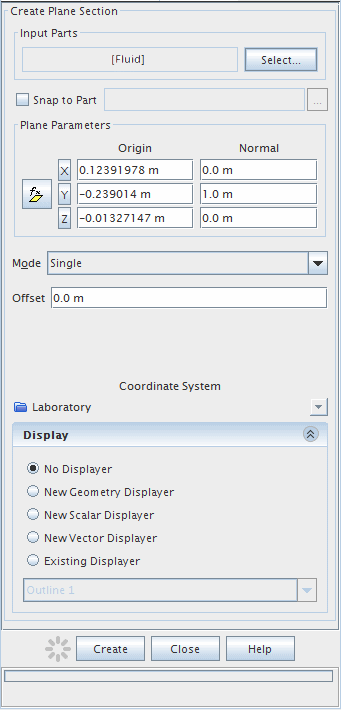
-
单击创建,然后单击关闭。
一个名称为平面截面的新零部件被添加到衍生零部件节点内的对象树中。
创建用于提取静态压力的报告:
- 右键单击报告节点,然后选择。
- 将表面平均值 1 节点重命名为上游压力。
- 选择上游压力节点,然后将标量场函数设置为压力。
-
单击零部件属性的右侧。在出现的对话框中,展开区域和流体节点,然后选择流入边界,如下图所示。
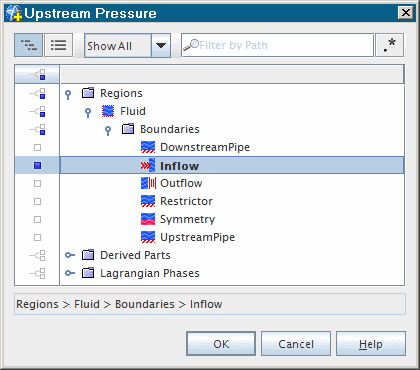
- 单击确定。
为下游压力创建类似报告:
- 右键单击报告节点,然后选择。
- 将表面平均值 1 重命名为下游压力。
-
选择下游压力节点,并将标量场函数设置为压力,然后将零部件设置为平面截面。
完成的属性窗口显示如下。
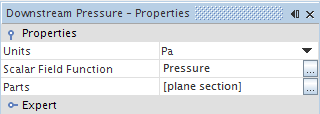
对应于这些报告的两个新场函数已自动添加到对象树中。
-
打开节点,然后向下滚动查看新节点:
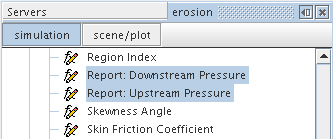
检查这些节点的属性可以看到,相关的场函数名分别是 DownstreamPressureReport 和 UpstreamPressureReport。这些函数名用于为压降创建表达式报告:
- 右键单击报告节点,然后选择。
- 将表达式 1 节点重命名为压降。
- 选择压降节点。
-
单击
 (自定义编辑器)以输入下列定义属性:
(自定义编辑器)以输入下列定义属性:
$UpstreamPressureReport - $DownstreamPressureReport
-
单击确定。
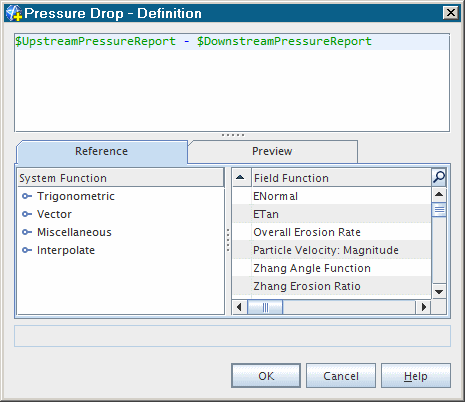
-
单击维度属性的
 (自定义编辑器)。在压降 - 维度对话框中,将压力维度设置为 1,如下图所示。
(自定义编辑器)。在压降 - 维度对话框中,将压力维度设置为 1,如下图所示。
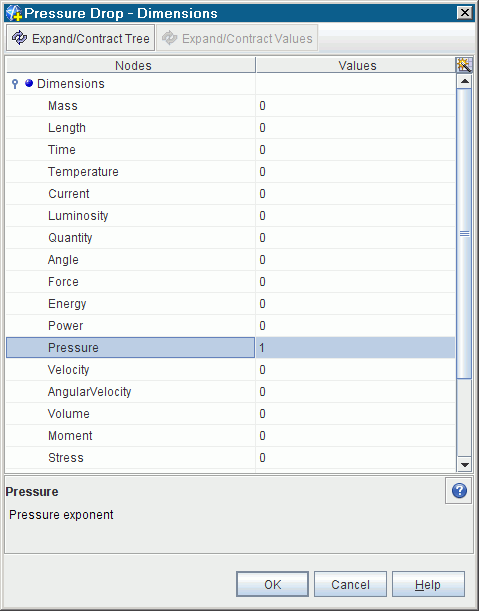
- 单击确定。
-
最后,将单位设置为bar。
压降报告的属性窗口显示如下。
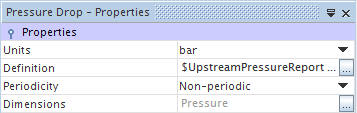
根据此报告创建监视器和绘图。
-
右键单击节点,然后选择根据报告创建监视器和绘图。
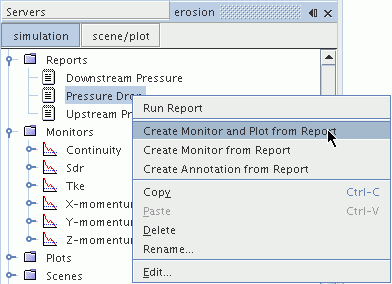
最终生成的监视器和绘图可在对象树中看到:
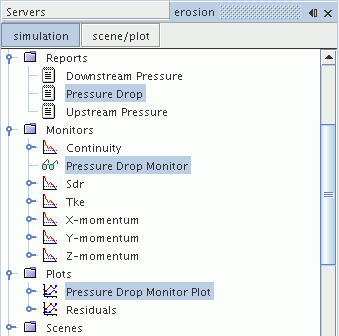
- 右键单击,然后在弹出菜单中选择打开。显示空绘图。
- 保存模拟。